2020 년에는 Windows에서 Microsoft Flight Simulator가 시작되어 행성의 어느 곳에서나 비행 할 수있는 이전에 보이지 않는 항공 경험을 제공했습니다. 다행히도 Xbox Series X와 S.에서 Flight Simulator가 마침내 사용할 수 있으므로 더 이상 시도 할 수있는 하이 엔드 PC가 필요하지 않습니다.
Xbox의 항공편 Sim에 대해 특별한 것은 무엇입니까?
Microsoft Flight Simulator는 이전에 콘솔을 비공식하지 않았습니다. 시뮬레이션 게임은 일반적으로 PC 게임 장면의 주류이므로 Xbox의 비행 SIM의 도착은 콘솔 게임을위한 터닝 포인트의 무언가를 표시합니다.

이 일을 할 수 있도록 엄청난 양의 최적화가 필요했지만 게임은 환상적으로 보이고 대부분의 타임의 대부분의 목표로 30 프레임에서 실행됩니다. 더 높은 프레임 속도가 항상 바람직하지만, 비행 시뮬레이션의 하위 목표는 콘솔에서 매우 재생 가능한 경험을합니다.
Microsoft의 최신 시뮬레이션은 Bing Maps에서 공중 사진을 찍고 Microsoft Azure의 일부 클라우드 마법의 호의를 적용하며 운전할 수있는 3D 세계로 바뀝니다. 개발자 Asobo Studio는 개발자 Asobo Studio가 점차적으로 최선을 다해 수동으로 조정하는 세계 업데이트를 점차적으로 롤백하고 있습니다.

시뮬레이션 측면은 단순화 된 비행 조절 장치에서 단순화 된 비행 조절 장치에서 하드 코어 시뮬레이션으로 탁월한 기능을 갖춘 것처럼 보입니다. 일, 날씨 조건 및 클라우드 덮개 시간을 설정하거나 훨씬 더 현실적인 경험을 위해 라이브 날씨 데이터를 스트리밍 할 수 있습니다.
놀기 Xbox의 비행 시뮬레이터 , 당신은 당신이 필요할 것입니다 Xbox 시리즈 X 또는 Series S Console 그리고 게임 사본. 항공편 시뮬레이터는 제 1 자 Microsoft 제목이므로 표준 버전은 게임 패스 가입자 ...에 더 많은 비행기 및 수공예 공항을 원한다면 디럭스 및 프리미엄 디럭스 에디션을 구입할 수도 있습니다.
비행 SIM 신규 이민자를위한 팁
좋은 비행 경험을 위해 표준 Xbox 컨트롤러로 비행 시뮬레이터를 제어 할 수 있습니다. 키보드 나 마우스를 연결하면 화면 커서를 더 잘 제어 할 수있는 더 나은 시간을 갖게되면 더 많은 평면 기능을 키에 바인딩 할 수 있습니다.
궁극적 인 비행 시뮬레이터 경험을 위해, 당신은 hotas flight sticks를 thrustmaster t.flight hotas one. 또는 향후 Xbox 호환 비행 요크 거북이 비치 벨로 시티 하나 ...에
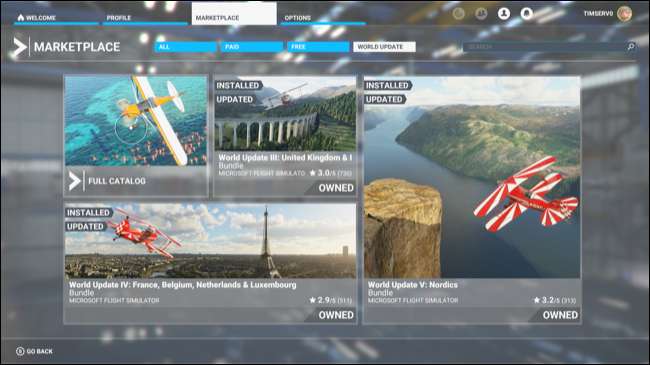
당신이하고 싶은 첫 번째 것 중 하나는 마켓 플레이스 섹션으로 가고 세계 업데이트를 선택하는 것입니다. 비행기를 무료로 다운로드 할 수있는 추가 지역을 다운로드 할 수 있습니다.
오른쪽으로 뛰어 오르고 싶다면, 발견 항공편으로, 공중에서 뉴욕시, 기자의 피라미드, 이탈리아, 이탈리아와 같은 시각적으로 풍부한 환경에서 빠르게 시작할 수 있습니다. 악기를 읽고, 이륙하고, 비행기를 읽고 착륙하는 방법을 보여주는 모든 범위의 항공편 자습서가 있습니다.
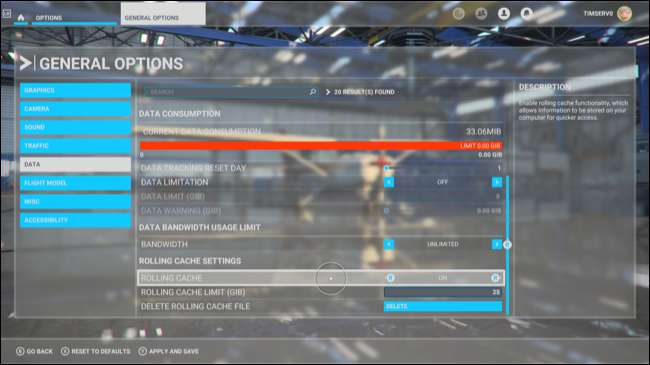
비행 시뮬레이션이 사용하는 동안 많은 데이터를 많이 스트리밍 할 것입니다. 옵션 & gt; 일반 옵션 & gt; 데이터 비행 SIM이 얼마나 많은 데이터 비행을 사용할 수 있는지를 관리하는 데이터 (편리한 경우 대역폭 캡이있다 ~의 성능을 향상 시키려면이 메뉴에서도 롤링 캐시를 늘릴 수 있습니다.
Windows PC에서도 사용할 수 있습니다
Xbox의 비행 시뮬레이터는 콘솔 게임을위한 유역 순간이지만 시뮬레이터를 경험하는 가장 좋은 방법은 아닙니다. PC 하드웨어가있는 경우 다음을 수행하십시오 Windows 버전 시각적 인 시각적, 부드러운 프레임 속도, 더 많은 컨트롤러 옵션 및 개조를 제공합니다. fsairlines, 당신이 당신 자신의 항공사를 날아서 관리 할 수 있습니다.
즐길 수있는 더 많은 시뮬레이션 게임을 찾고 있다면 체크 아웃 비행 SIM이 아닌 괴짜의 최고 시뮬레이션 게임을 검토하십시오. ...에







